

Apple Watch SEはApple Watch 5や6と違って常時点灯ではありません。手首を上げたら点灯し、数秒経つと画面が暗くなるというのが正常です。
手首を上げても点灯しなくなったときにやる対処法を調べたので、備忘録代わりに残しておきたいと思います。
結論から言うと、私の場合はシアターモードのオンオフを繰り返したら正常に点灯するようになりました。
Apple Watch SEで手首を上げても点灯しないときに確認すること
私はApple Watch SEを使っていますが、手首を上げても点灯しなくなったときに調べて試していったことを以下にまとめます。
スリープ解除になっているかを確認する
iPhoneのWatchアプリを開く→画面表示と明るさをタップ
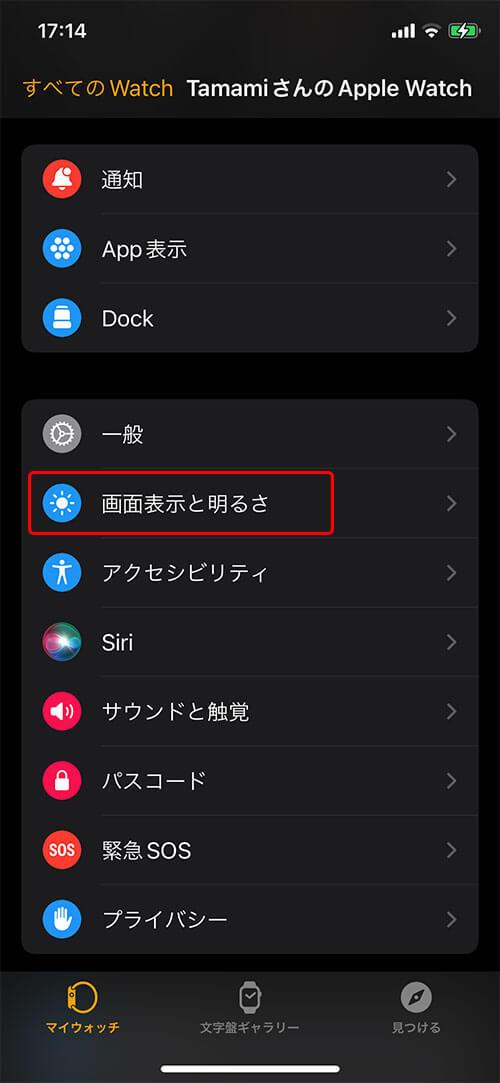
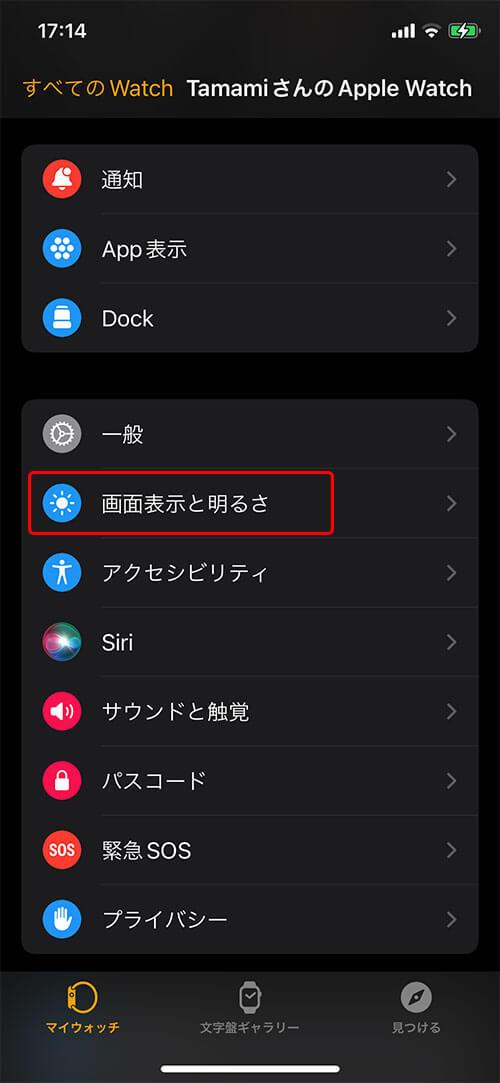
“手首を上げてスリープ解除がオン” になっていることを確認
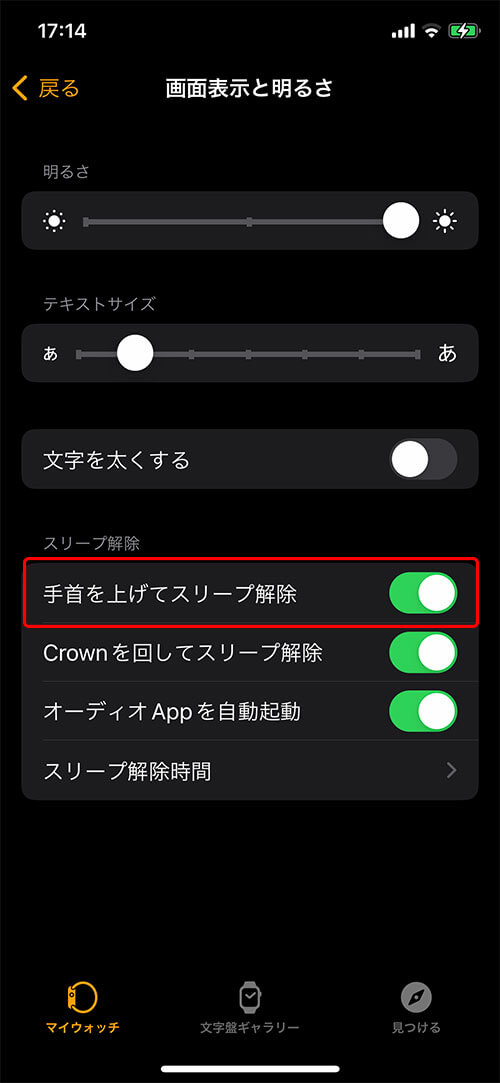
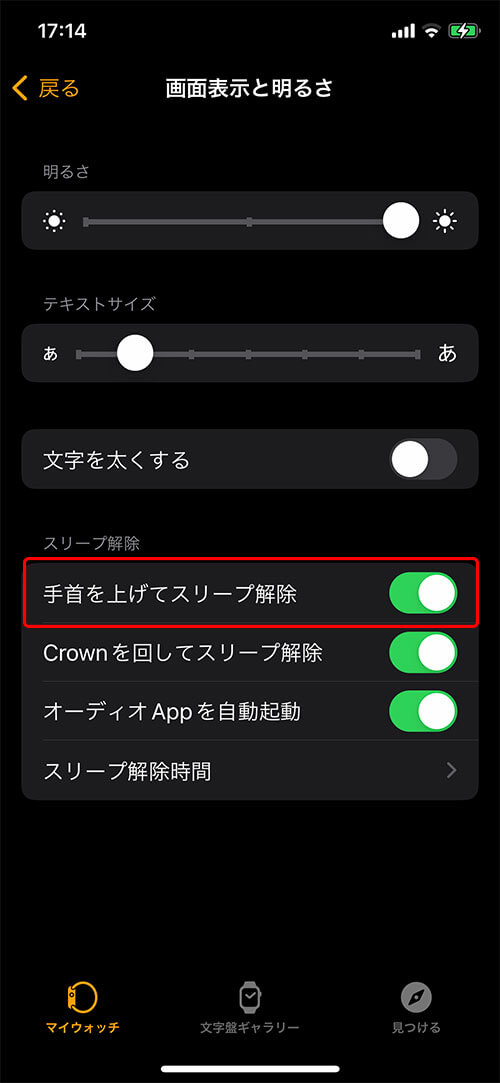
(オンになっていれば一度オフにして再度オンにする)
Apple Watchのアプリが最新になっているかを確認する
iPhoneのWatchアプリを開く→一般
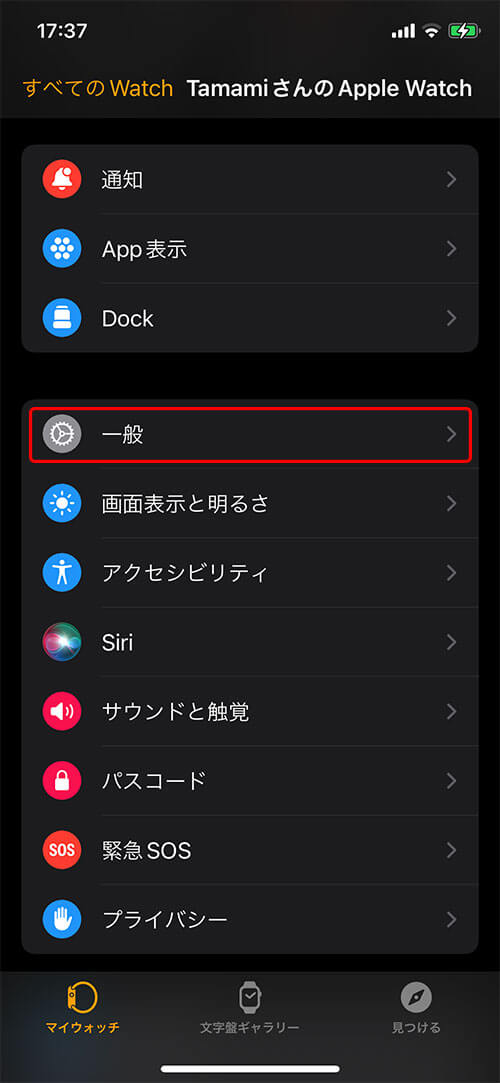
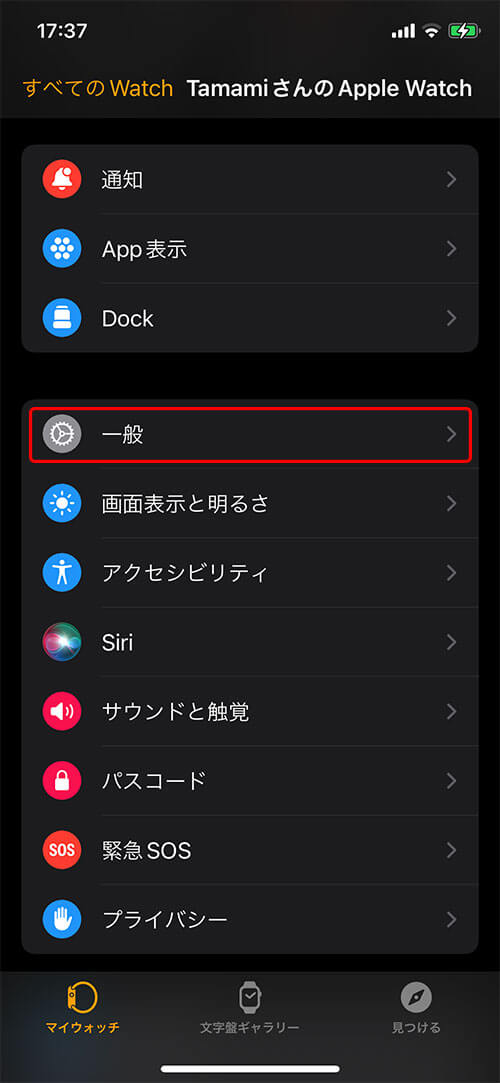
一般→ソフトウェア・アップデートをタップする
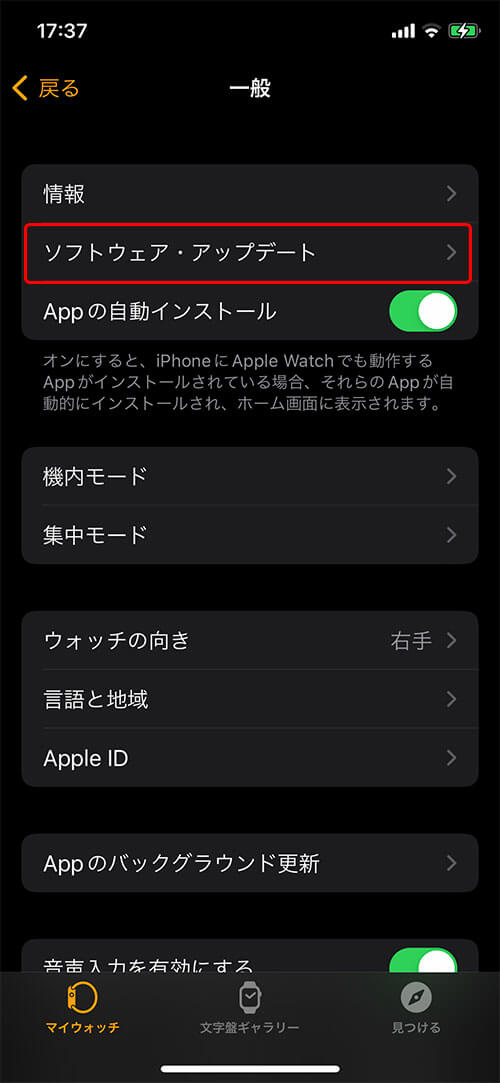
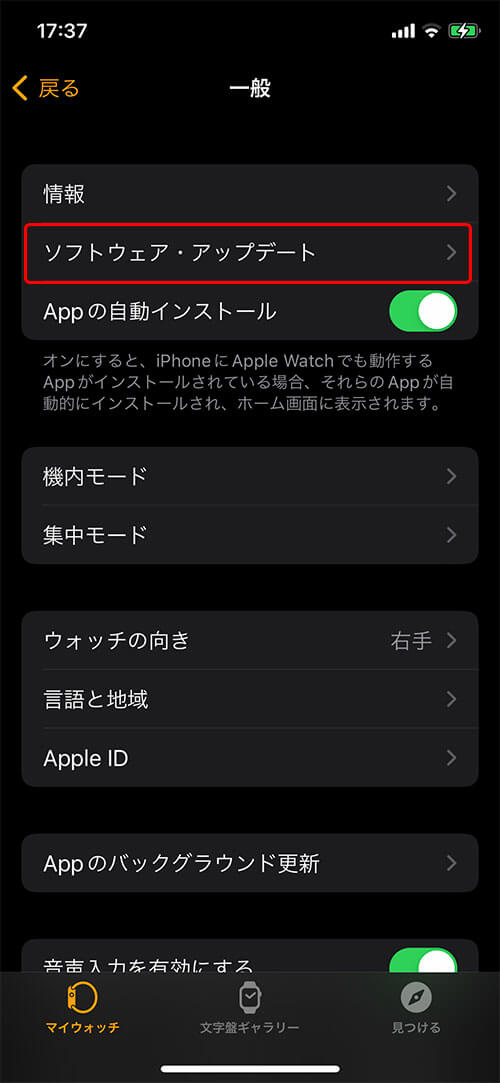
自動アップデートがオンになっているかを確認します。
最新でなければアップデートをします。※アップデートするにはApple Watchを充電した状態でアップデートを行います。
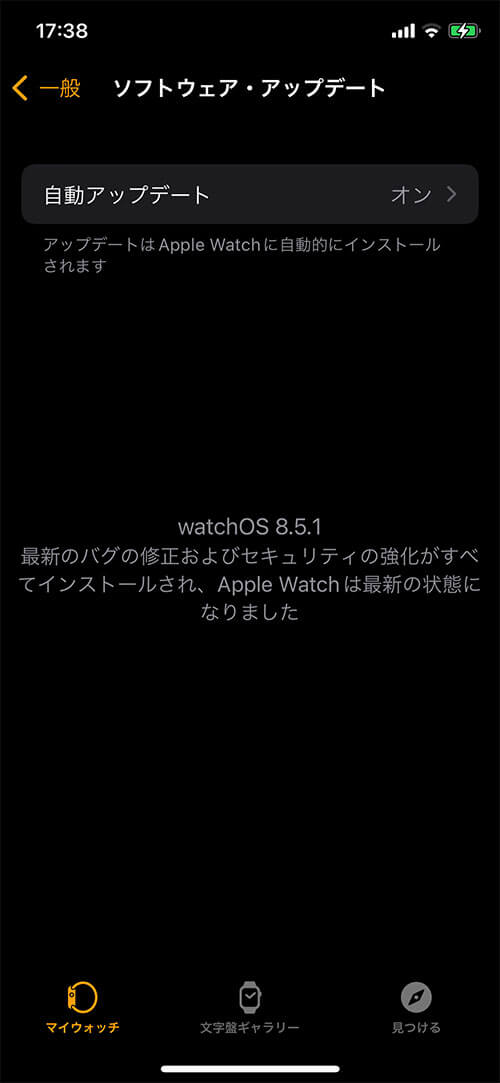
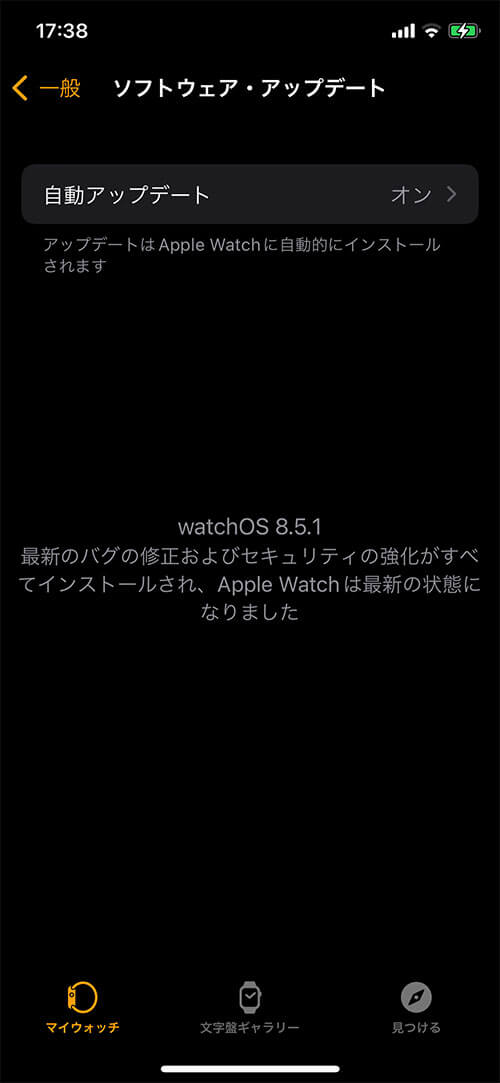
Apple Watchのシアターモードがオフになっていないかを確認する
Apple Watchのトップ画面を下からスワイプ→シアターモードを確認
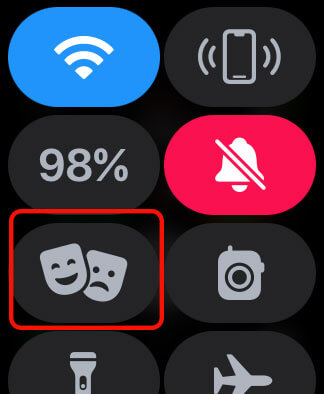
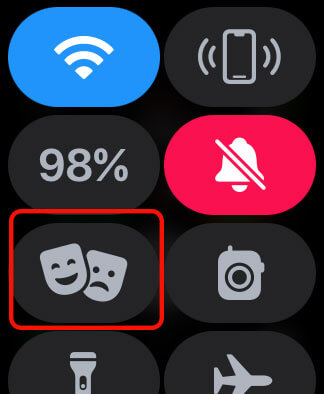
シアターモードがオンになっていたらオフにします。オフになっていても、オンにしてしばらくしたらオフに戻します。


Apple Watchを装着する手首と向きを正しく選択している
Apple Watchを装着している手首と、設定の向きが一致しているかを確認します。
iPhoneでWatchアプリを開く→一般
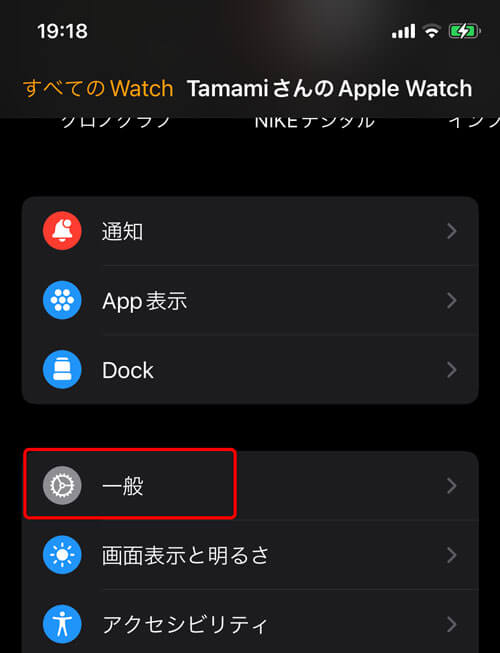
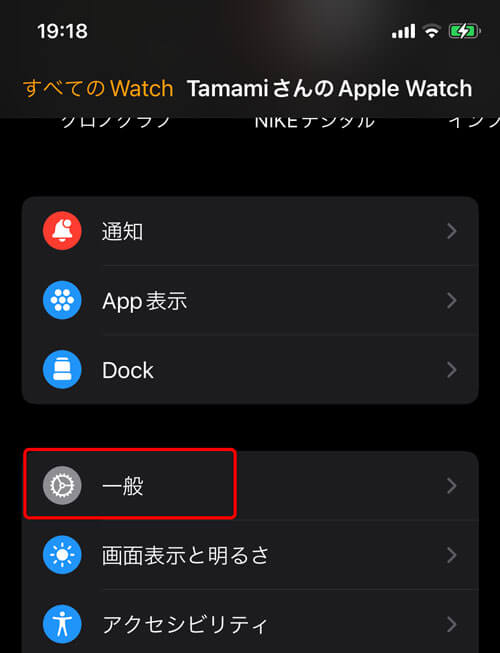
一般→ウォッチの向きをタップ


設定の向きと実際に装着している手首と一致しているかを確認します。


充電が十分にされているかを確認する
充電が十分にされていない場合も反応しないことがあるみたいなので、充電が少ないときは充電します。
ペアリング解除する
ペアリング解除するために、Apple Watch と iPhone を互いに近い場所に置いておきます。
iPhone で Apple Watch App を開く→すべてのWatchをタップ
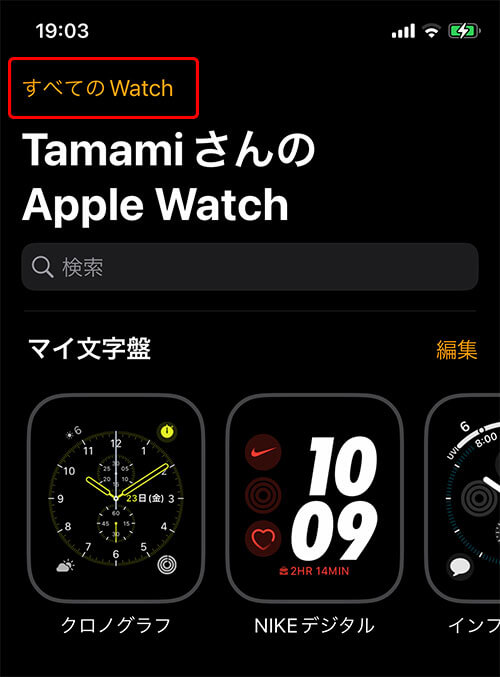
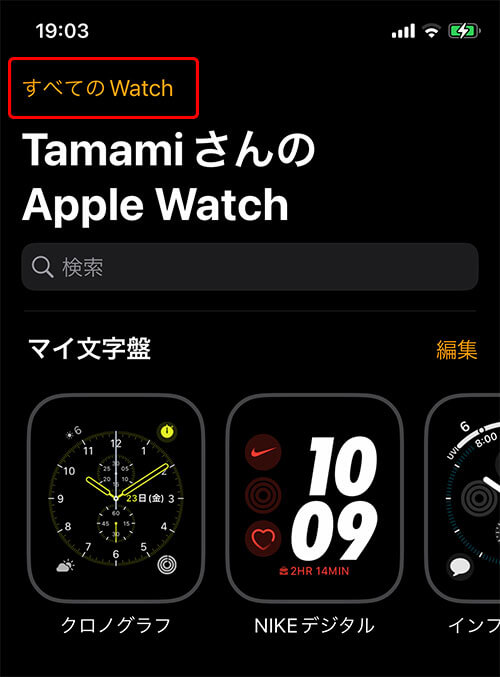
ペアリングを解除したい Apple Watch の横にある情報ボタンをタップ
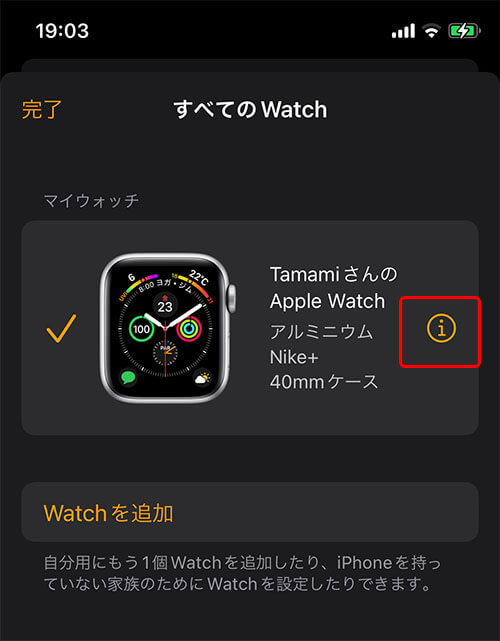
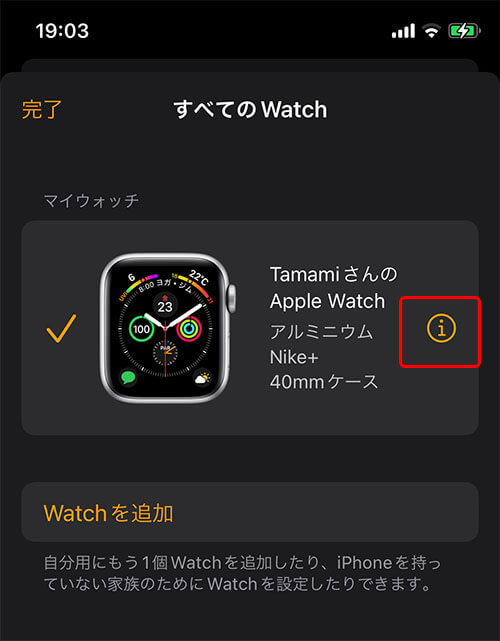
ペアリングを解除します。
ペアリング解除するときに、モバイルデータ通信プランをそのまま維持するか削除するかを選択する画面が出てきますが、再びペアリングするので、プランは維持したままにします。
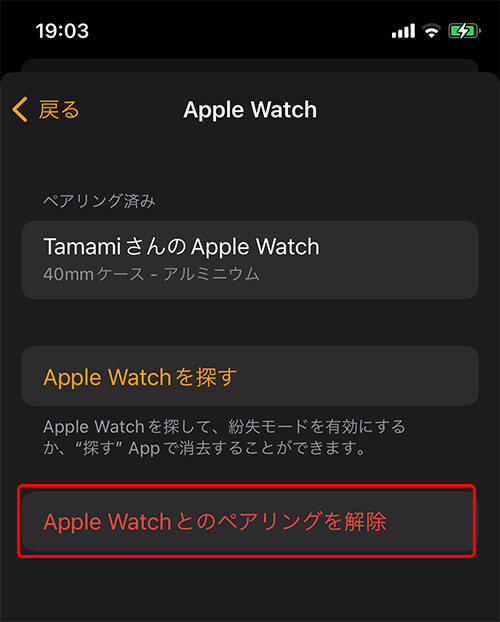
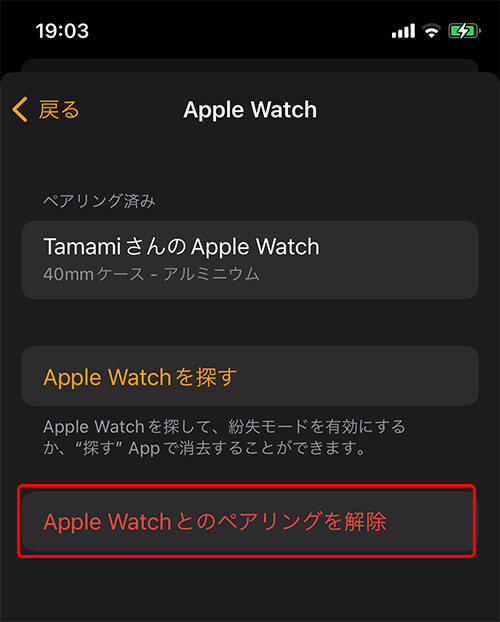


余談:スリープ解除時間は15秒か70秒かを選択できる
画面をタップしたときにスリープ解除時間を15秒か70秒かを選択することができます。※手首を返して点灯されたときには適用されません。
iPhoneのWatchアプリを開く→画面表示と明るさをタップ
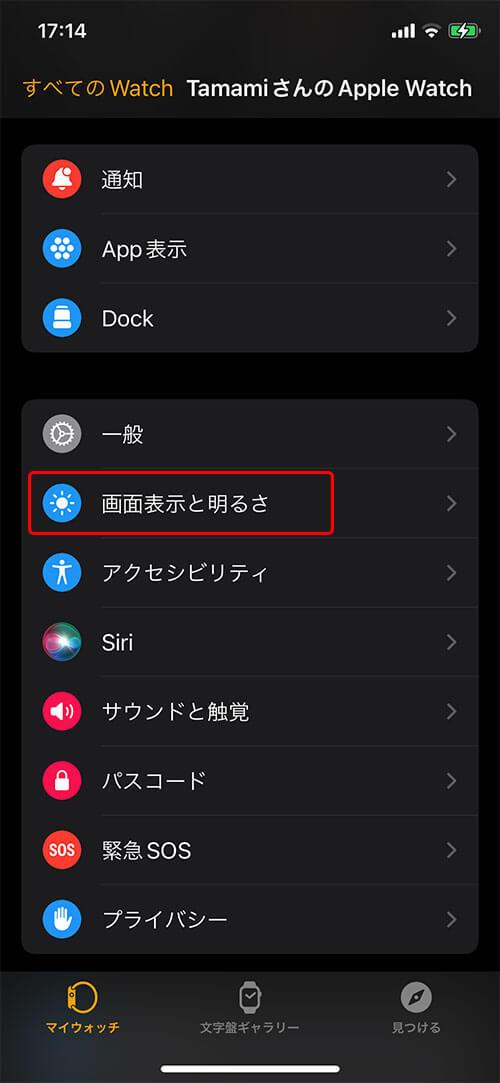
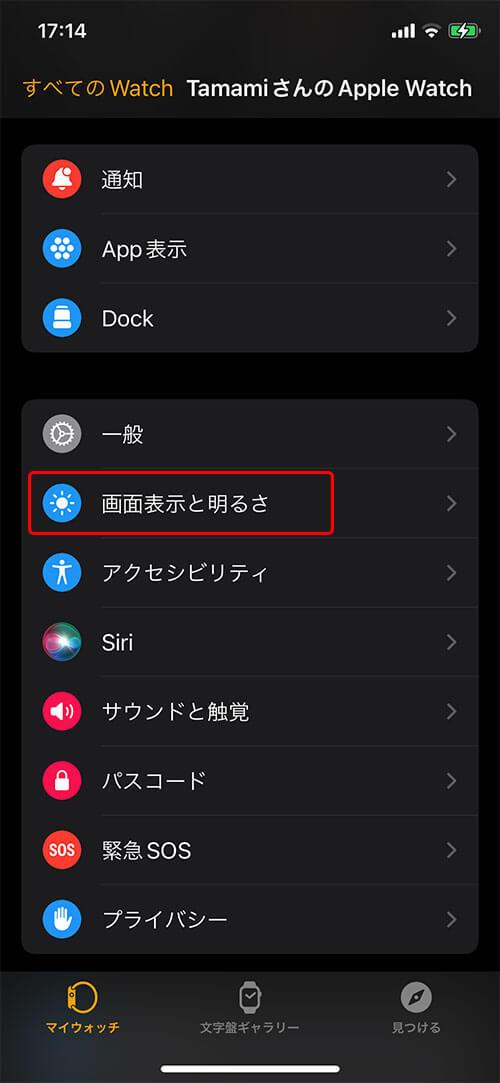
スリープ解除時間、をタップ
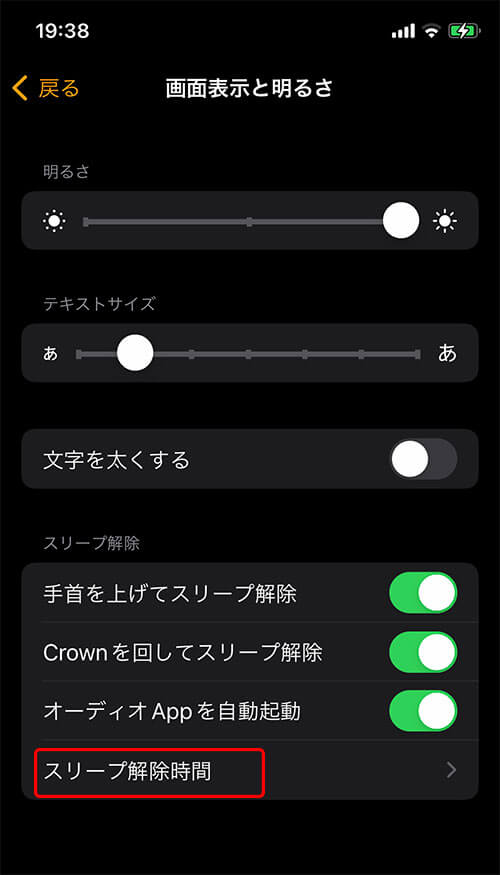
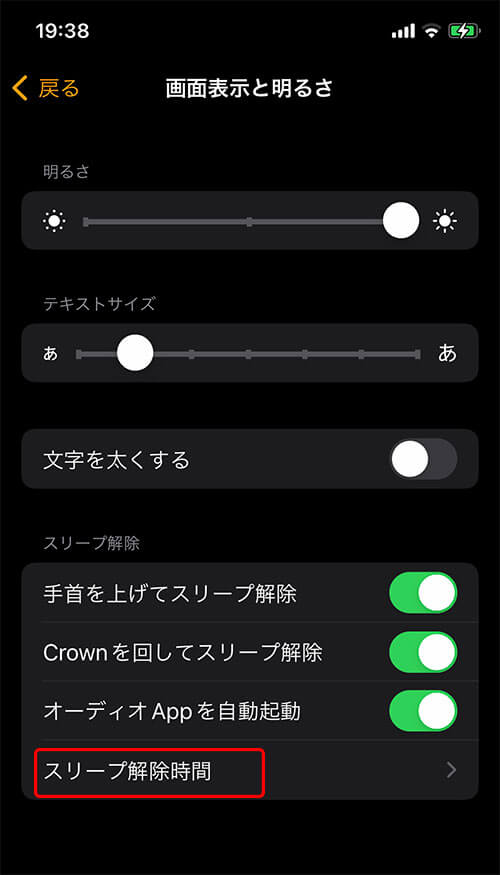
タップすることでスリープ時間までの時間を70秒まで延ばすことができますが、その代わりバッテリー消費も早くなるので注意です。
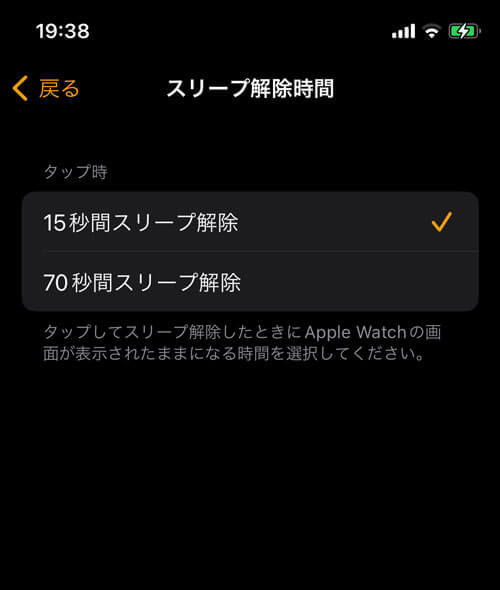
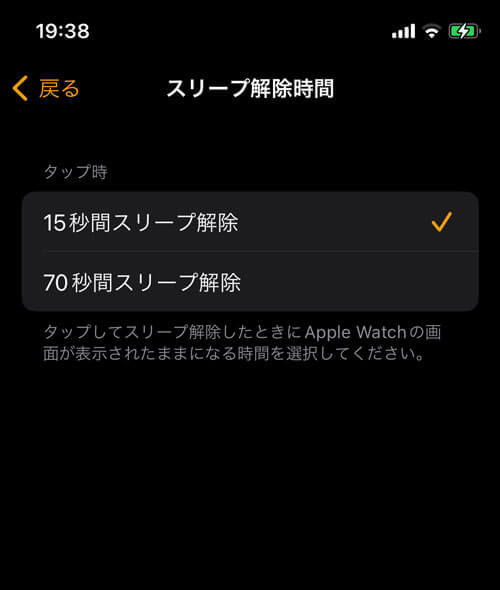
例えば、web予約をするときに秒針を一定時間確認する必要があるときなど、そのときどきで必要なときに変更することをおすすめします。
バッテリーに関してはApple Watchのバッテリーの持ちはそれほど長くないので、私は常にモバイルバッテリーを持ち歩いています。








Apple Watch SEで手首を上げても点灯しなくなったときに確認することのまとめ!
Apple Watch SEを使っていて、手首を返しても点灯しなくなった(暗いまま)ときの対処法を紹介しました。


私はシアターモードを一度オンにしてオフに戻したら、もとに戻りました!
最後まで読んでくださりありがとうございました!
この記事が少しでも参考になれば嬉しいです。








AI搭載の完全ワイヤレスイヤホン!








直りました!
アップルウオッチ 手首を上げても、で検索し
拝読させていただきました。
フランスの田舎がお好きなんですね。
ほかのブログも読ませていただきます♪
miaさん、コメントいただきありがとうございます。
直って良かったです!
たまにあるので、私自身の備忘録として書きました^^。
検索ワード(アップルウォッチ、手首を上げても)も参考になります。
他の記事も読んでいただけたら嬉しいですありがとうございます!